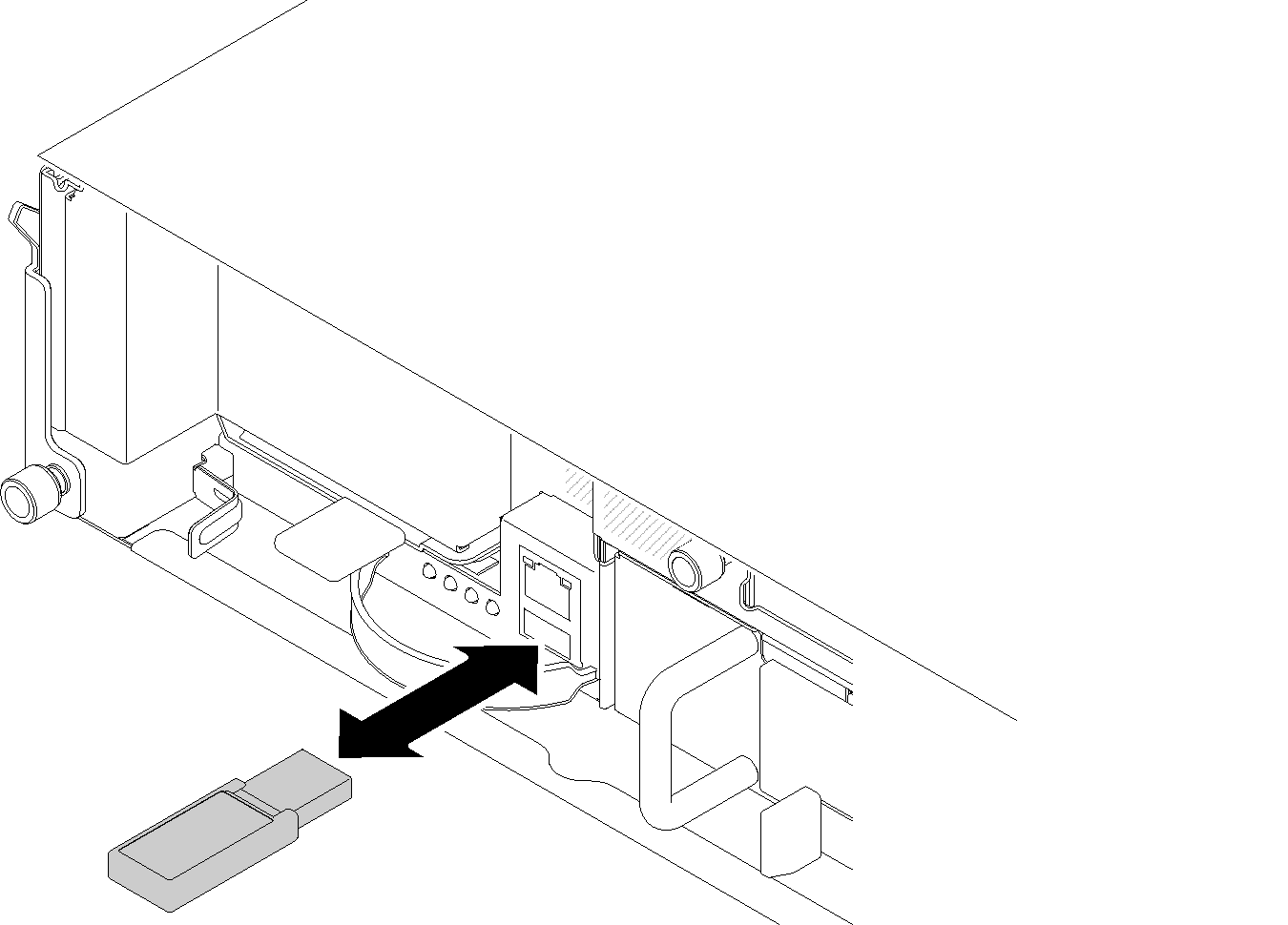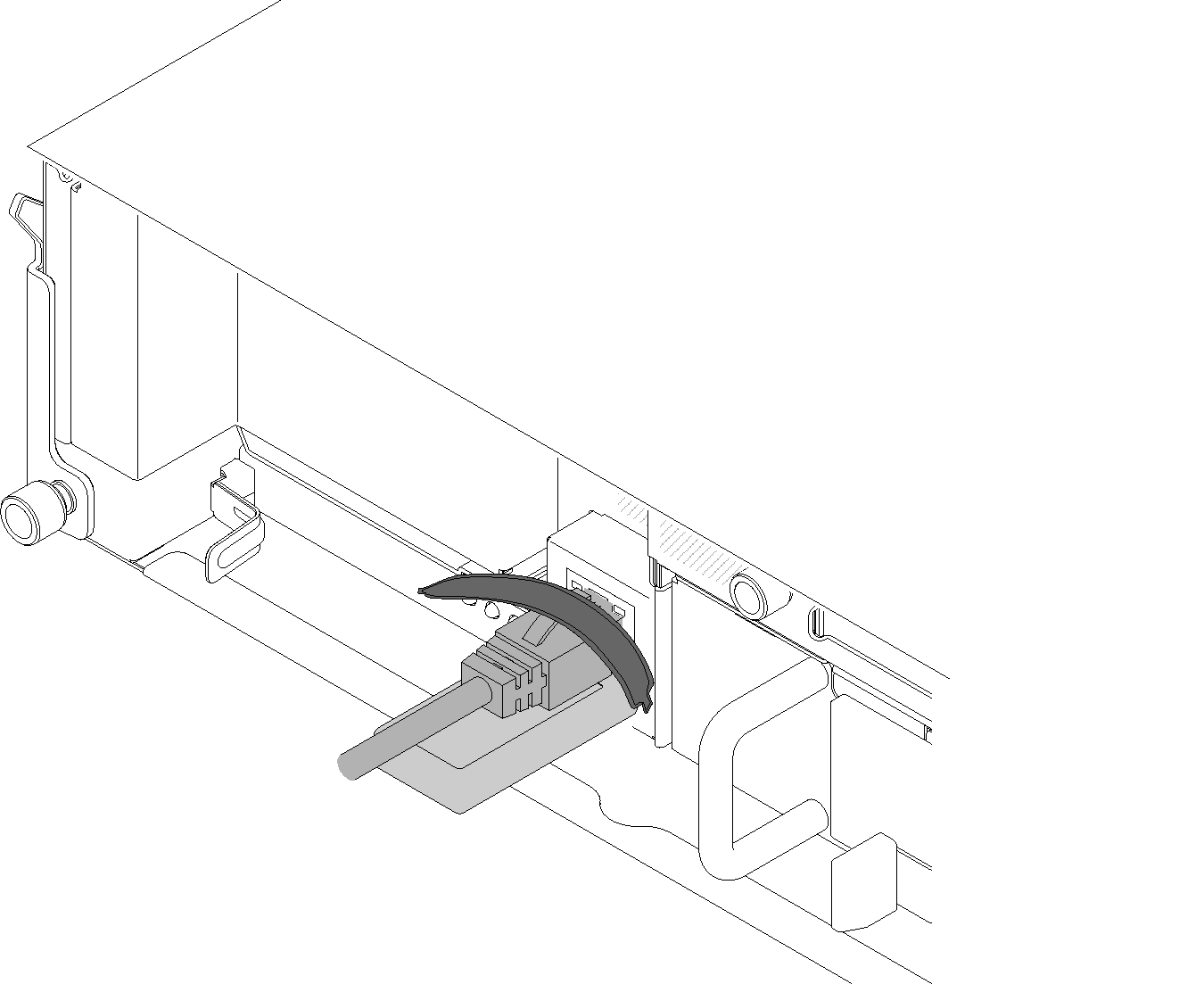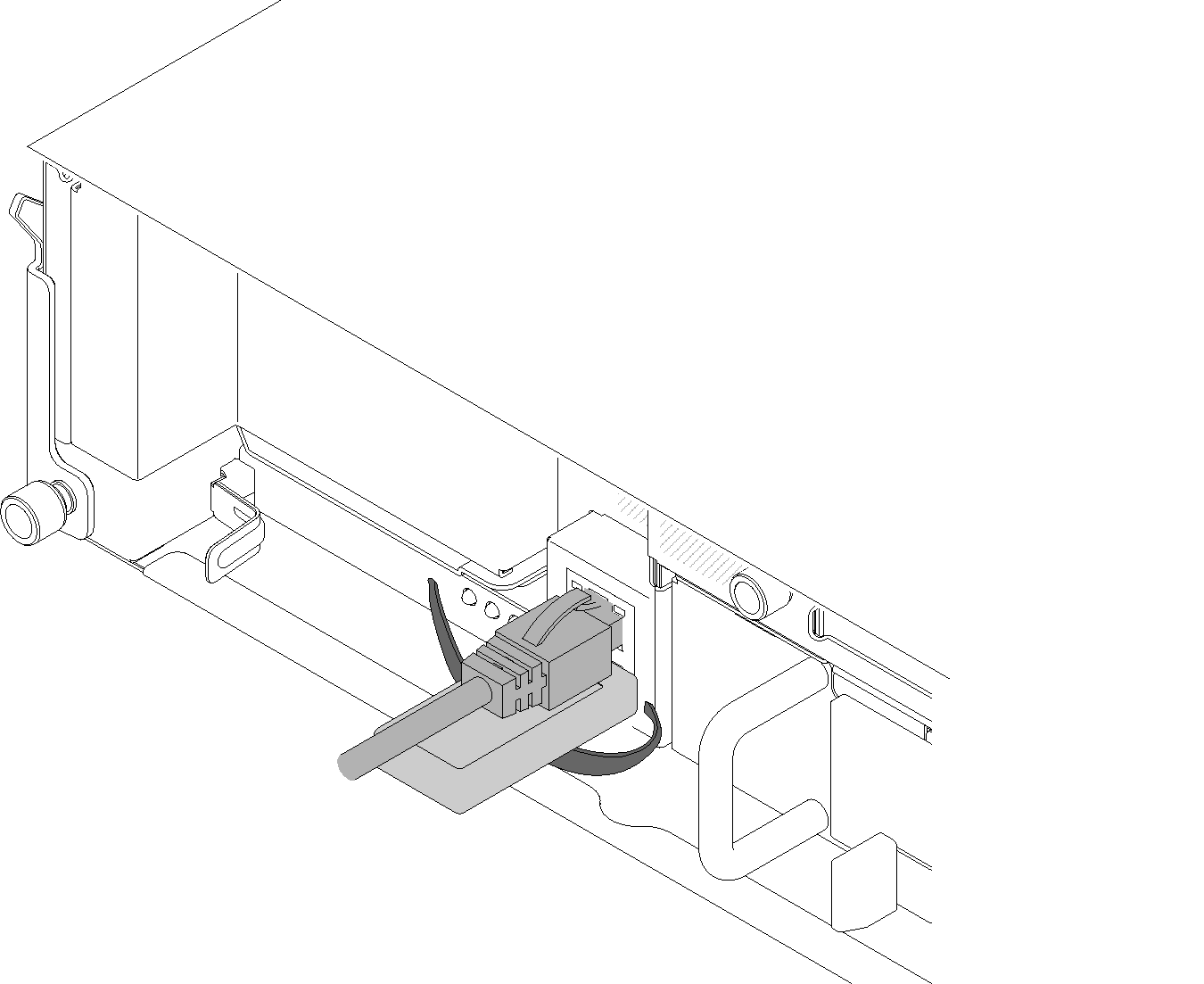卸下和安裝單一乙太網路埠 SMM 的 USB 快閃記憶體隨身碟
使用此資訊來卸下及安裝單一乙太網路埠 SMM 的 USB 快閃記憶體隨身碟以備份和還原資料。
卸下和安裝 USB 快閃記憶體隨身碟以備份和還原 SMM 資料之前:
- 閱讀下列各節,確保工作時安全無虞。
請確定您的 SMM 是單一乙太網路埠 SMM。如果是雙重乙太網路埠 SMM,請改為造訪卸下和安裝雙重乙太網路埠 SMM 的 MicroSD 卡。請參閱System Management Module (SMM)以分辨您擁有的 SMM 類型。
請完成下列步驟以卸下和安裝 USB 快閃記憶體隨身碟以備份和還原 SMM 資料:
將 USB 快閃記憶體隨身碟安裝到新的單一乙太網路埠 SMM 以還原資料之後,請完成下列步驟。
將所有纜線連接到單一乙太網路埠 SMM。
登入 SMM Web 介面,然後執行 SMM 設定、機體 VPD 和 PDM VPD 的資料還原。如需相關資訊,請參閱 SMM 備份和回復。
示範影片
提供意見回饋